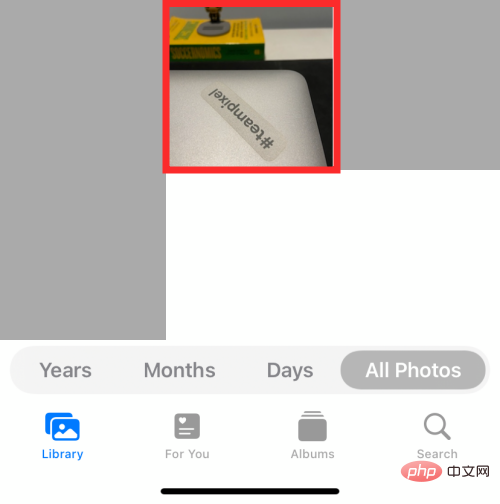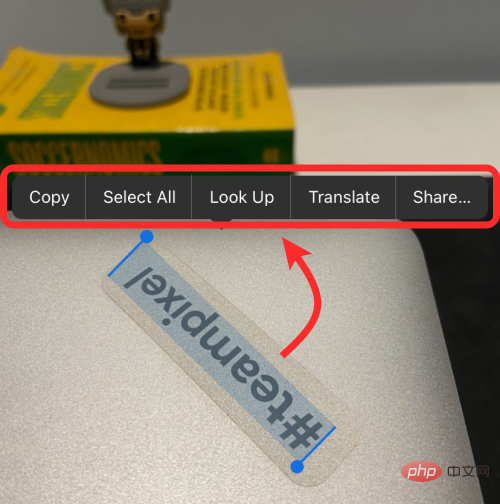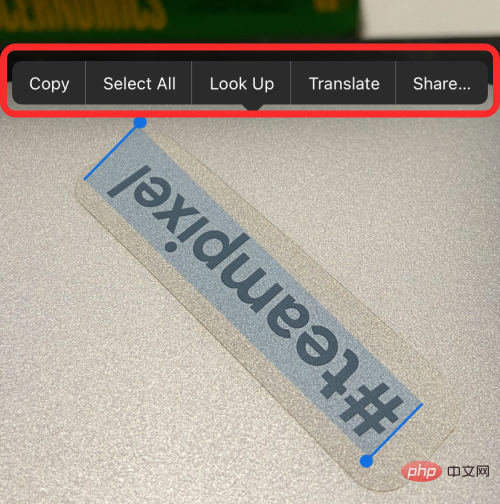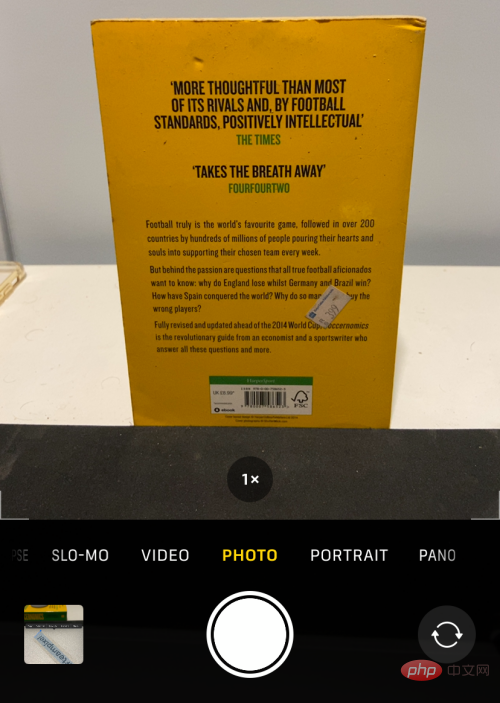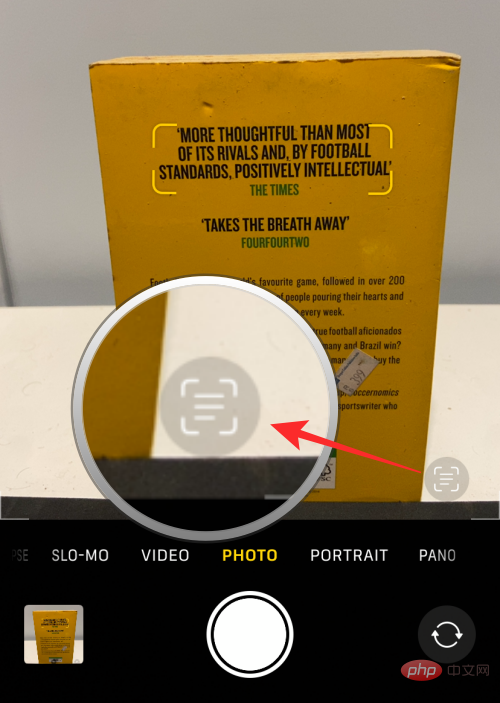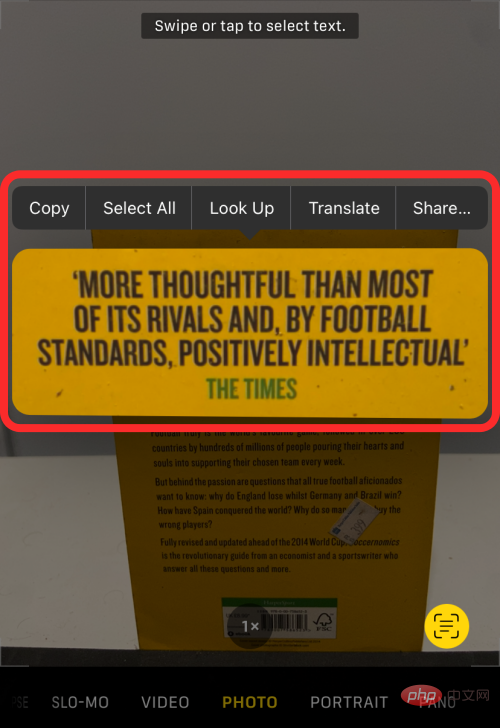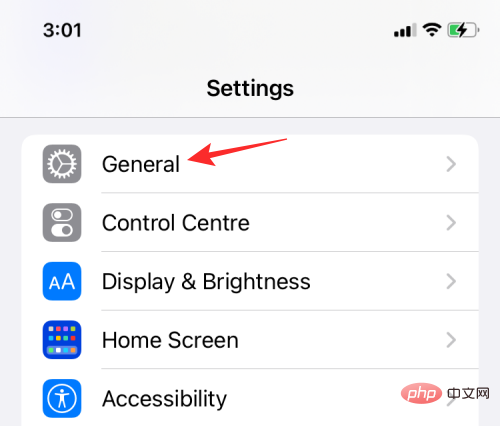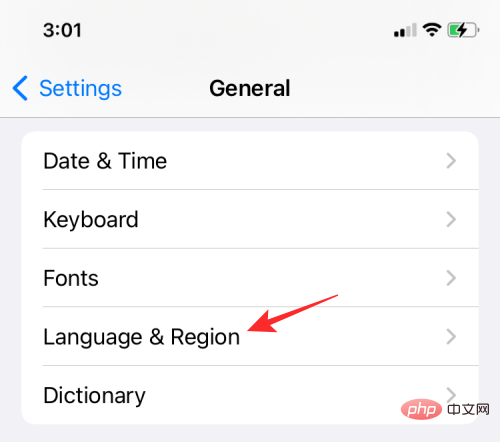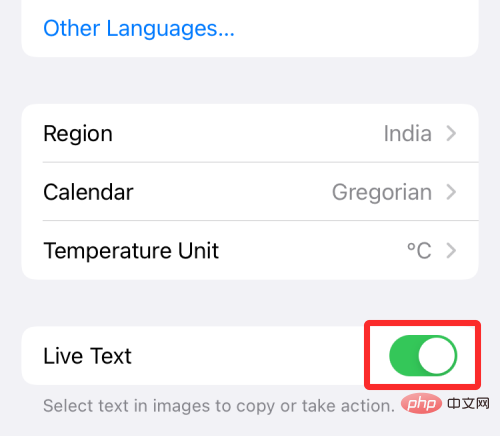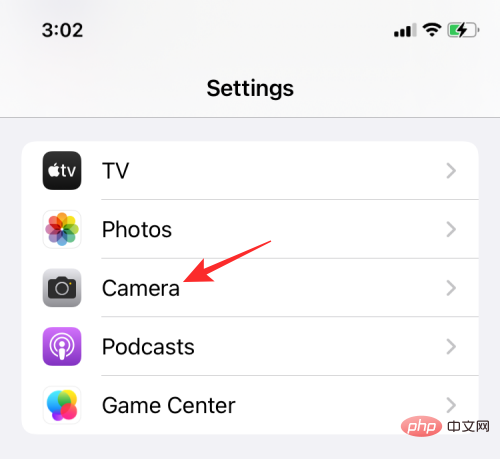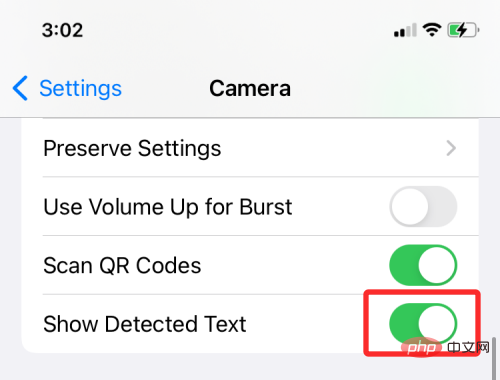您的 iPhone 是否支援即時文字?
即時文字是一種資源繁重的功能,需要大量的處理能力才能正常運作。如果您使用的是舊設備,則它可能與新的即時文字功能不相容。
截至目前,僅支援配備 Apple A12 仿生處理器或更高版本的裝置。這意味著只有下面提到的裝置支援 iOS 15 中的新「即時文字」功能。
- iPhone XS
- iPhone XS Max
- iPhone XR
- iPhone 11
##iPhone 11 專業版- #iPhone 11 最大
- iPhone SE(第二代)
- iPhone 12
- iPhone 12 迷你
- iPhone 12 專業版
- iPhone 12 最大
-
您使用「即時文字」的方式正確嗎?
Live Text 可能很難適應,有些使用者在最初幾次嘗試使用它時可能會面臨學習曲線。按照以下教學確保您在裝置上正確使用即時文字。
從圖片複製文字
開啟照片並導航到帶有文字的照片。

現在點選並按住照片中的文字。一直按住直到彈出即時文字,您就可以選擇文字。從這裡,您將獲得複製、選擇、尋找、翻譯和分享您在螢幕上看到的文字的選項。

如果這不起作用,請嘗試放大文字(透過在圖片上雙擊或向外捏合),然後按住需要複製的文字。

從相機複製文字
您也可以使用「相機」應用程式指向和拍攝具有豐富文字內容的內容並將其複製到剪貼簿。要使用即時文字功能,請開啟 iOS 上的相機應用程序,然後將手機的相機對準帶有文字的主題。

當您準備好從觀景窗複製文字時,點擊右下角的「即時文字」按鈕(帶有取景器圖示和其中的三條平行線的按鈕) 。如果您在橫向模式下拿著 iPhone,則此即時文字按鈕將位於左下角。

「即時文字」按鈕現在將以黃色發光,並且「相機」應用程式現在將開始在您的視圖中尋找文字。當相機從您的視圖中選取文字元素時,您現在可以選擇複製、選擇、尋找、翻譯和共用文字內容。

如果「即時文字」按鈕或其黃色反白顯示的版本沒有出現,請嘗試將您的相機移近您要複製的文字。由於解析度、大小、可見性、模糊度等各種因素,即時文字有時可能無法辨識照片中的文字。
修復Live Text 不工作問題的10 種方法
如果您嘗試按照我們上面解釋的方式使用即時文字功能,但仍然無法利用它,您可以嘗試以下修復方法使其在您的iPhone 上運行。
修復#1:在設定中啟用即時文字
如果您在「照片」應用程式中查看圖像時沒有看到「即時文字」選項,則可能是您的iPhone 尚未激活該功能。要啟動即時文本,請開啟「
設定」 應用程式並前往「 常規」。

在 General 中,選擇
Language & Region。

在下一個畫面上,開啟
即時文字 切換,直到它變成綠色。

您可以前往照片應用程式並檢查即時文字是否可運行。
修復#2:為您的相機打開顯示檢測到的文本
如果您想在相機應用程式中使用即時文本,則必須讓iPhone 的相機能夠向您顯示可掃描的文本。為此,請開啟「
設定」 應用並前往「 相機」。

在相機內,開啟
顯示偵測到的文字 切換。

您現在應該可以使用相機觀景窗中的即時文字選項。
修正#3:確保要掃描的文字清晰
如果「即時文字」選項未顯示或發現取景器或影像上的文字難以偵測,則您可以放大文字區域以確保iOS 清晰可見以供閱讀。當您要掃描尺寸極小的文字時,這一點尤其重要。
以上是iOS 15 即時文字不起作用?如何修復和掃描圖片中的文本的詳細內容。更多資訊請關注PHP中文網其他相關文章!